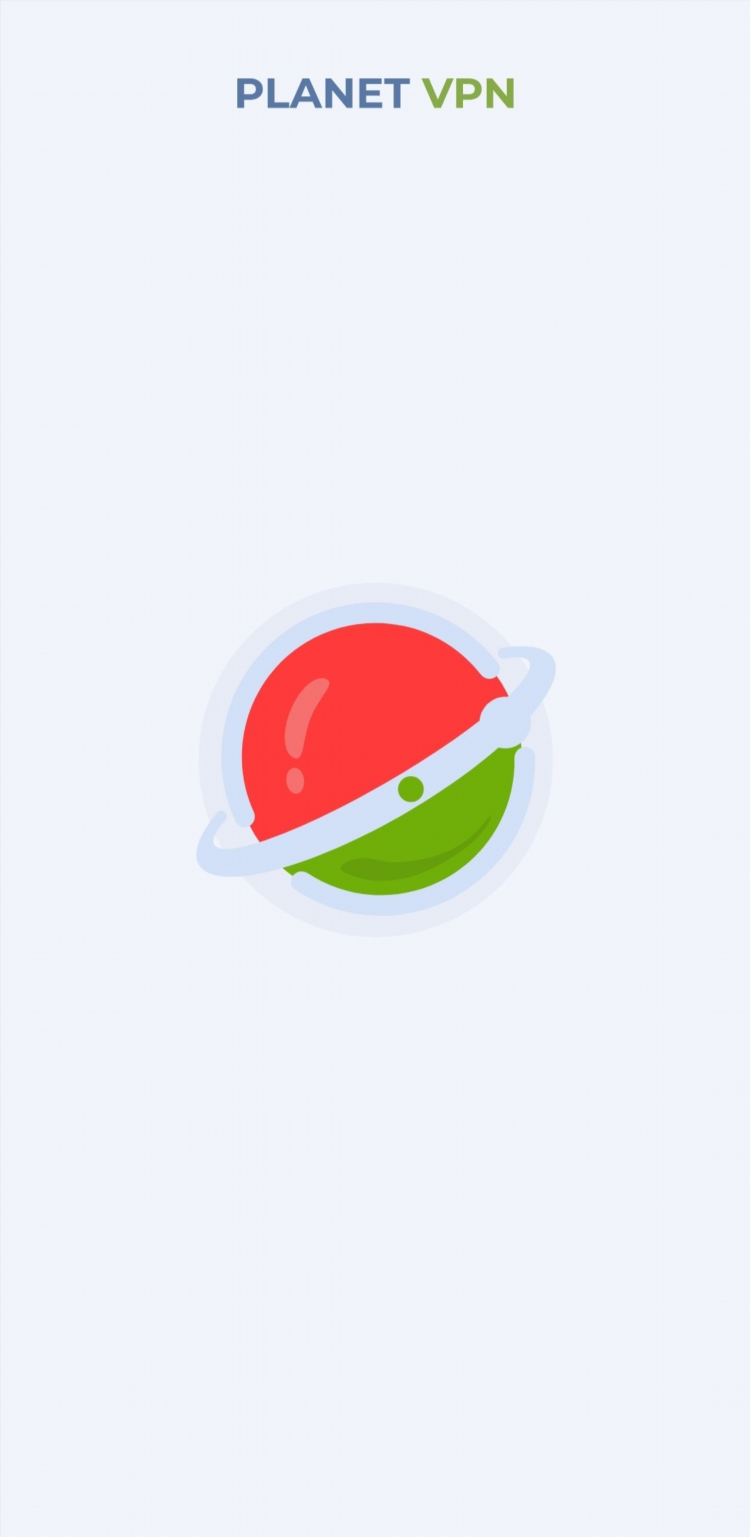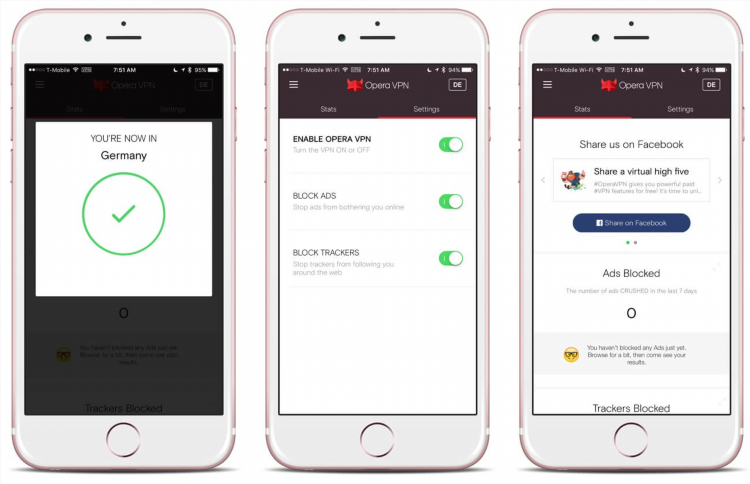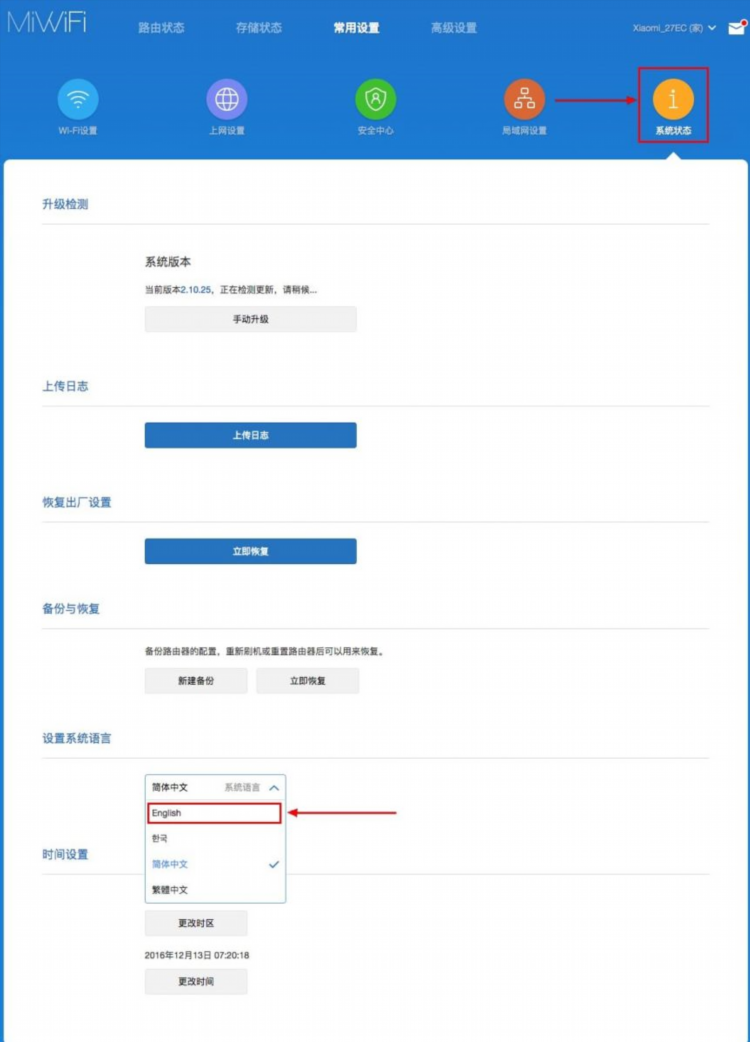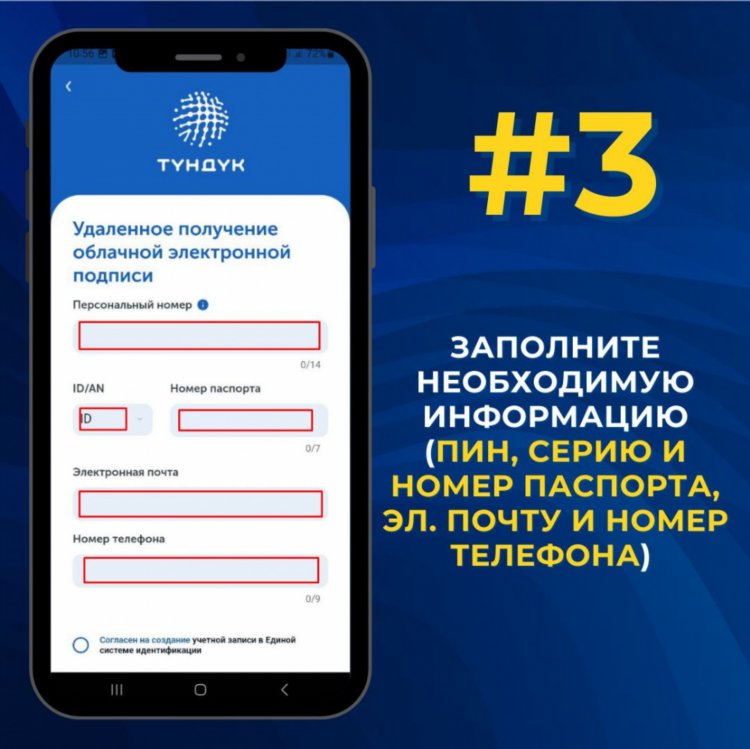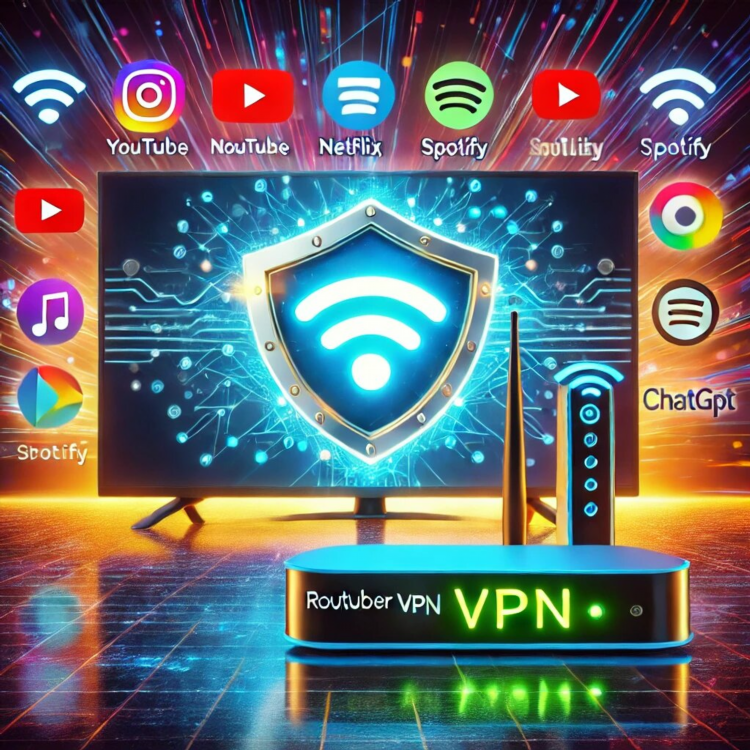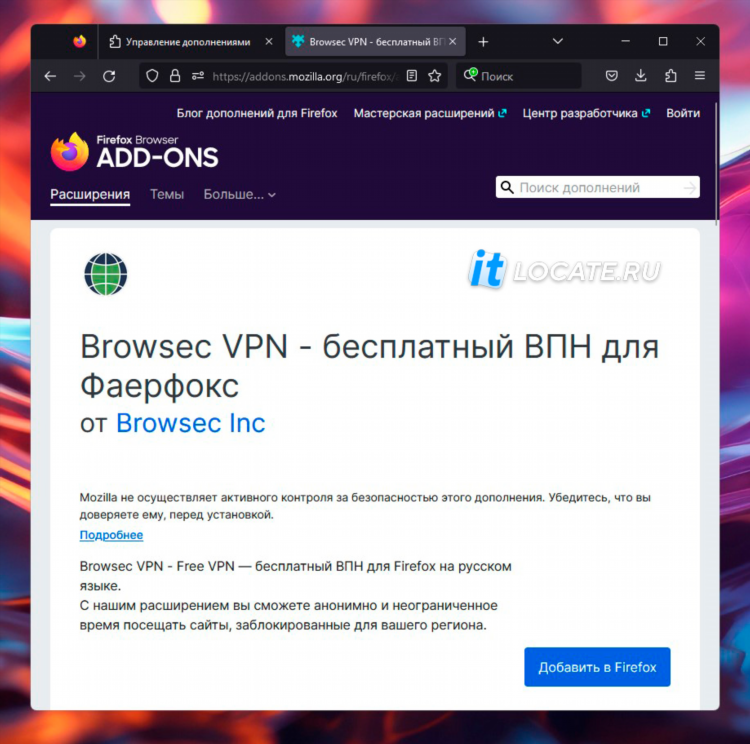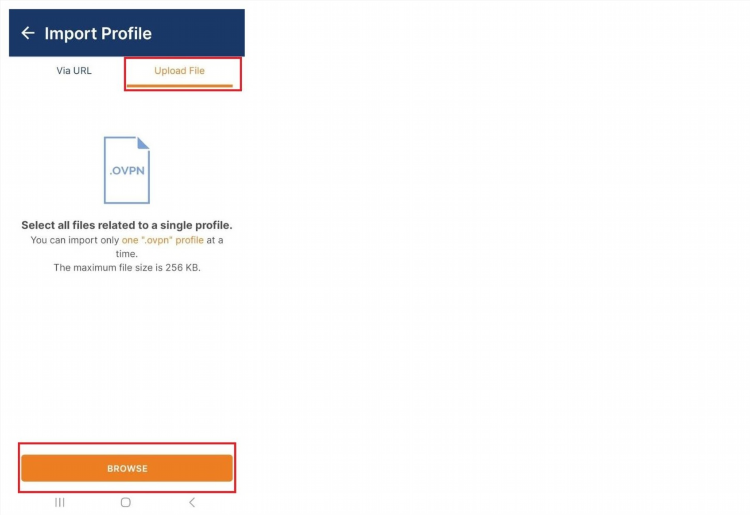Mikrotik настройка VPN: Пошаговое руководство
Настройка VPN (Virtual Private Network) на устройствах MikroTik является важной задачей для обеспечения безопасности корпоративных и частных сетей. В этой статье подробно рассматриваются все этапы настройки VPN на маршрутизаторах MikroTik, а также лучшие практики для эффективной работы с этой технологией.
Что такое VPN и зачем он нужен?
VPN представляет собой технологию, которая позволяет создать защищённое соединение между удалёнными узлами через общедоступные сети. Использование VPN позволяет:
-
Обеспечить безопасность передачи данных.
-
Защищать информацию от несанкционированного доступа.
-
Создавать удалённый доступ к корпоративным или частным сетям.
MikroTik предлагает несколько вариантов настройки VPN, включая PPTP, L2TP, IPsec и OpenVPN, каждый из которых имеет свои особенности и области применения.
Виды VPN, поддерживаемые MikroTik
MikroTik поддерживает несколько популярных типов VPN, каждый из которых имеет свои особенности:
1. PPTP VPN
PPTP (Point-to-Point Tunneling Protocol) — это устаревший протокол, который часто используется для настройки VPN на устройствах MikroTik благодаря своей простоте. Однако он имеет низкий уровень безопасности и рекомендуется использовать только в тех случаях, когда необходимо быстро настроить VPN-соединение без особых требований к защите.
2. L2TP VPN
L2TP (Layer 2 Tunneling Protocol) — более безопасная альтернатива PPTP. Он не шифрует трафик сам по себе, но часто используется в сочетании с IPsec для повышения уровня безопасности. Это более предпочтительный вариант для настройки VPN на MikroTik.
3. IPsec VPN
IPsec (Internet Protocol Security) используется для создания защищённого канала связи между двумя узлами сети. IPsec шифрует весь трафик, что делает его подходящим для корпоративных сетей, где безопасность имеет первостепенное значение.
4. OpenVPN
OpenVPN — это современный и безопасный протокол, который поддерживает шифрование и аутентификацию. Он предоставляет гибкие возможности для настройки и может быть использован как для удалённого доступа, так и для соединения между различными офисами.
Mikrotik настройка VPN: Подготовка
Перед началом настройки VPN важно удостовериться в том, что на вашем маршрутизаторе MikroTik установлена последняя версия RouterOS. Для настройки VPN нужно иметь базовые знания о сетевых технологиях, а также доступ к административному интерфейсу маршрутизатора.
-
Подключитесь к маршрутизатору через Winbox или WebFig.
-
Убедитесь, что ваше устройство MikroTik подключено к сети и имеет доступ в интернет.
-
Проверьте настройки интерфейса, чтобы убедиться в наличии необходимых IP-адресов и сетевых интерфейсов.
Настройка PPTP VPN на MikroTik
Шаг 1: Создание VPN-сервера
-
Перейдите в раздел PPP и выберите Interface.
-
Нажмите Add и выберите PPTP Server.
-
Включите сервер, установив галочку в соответствующем поле.
Шаг 2: Настройка пользователей
-
В разделе PPP выберите Secrets.
-
Нажмите Add, чтобы добавить нового пользователя.
-
Укажите имя пользователя и пароль, а также выберите PPTP в качестве типа подключения.
Шаг 3: Разрешение доступа
-
Перейдите в раздел IP → Firewall → NAT.
-
Добавьте правило, которое разрешит трафик от VPN-подключений.
Настройка L2TP VPN на MikroTik
Шаг 1: Создание L2TP-сервера
-
Перейдите в PPP → Interface и выберите L2TP Server.
-
Включите сервер и настройте параметры безопасности.
Шаг 2: Конфигурация IPsec
-
Включите IPsec для шифрования соединений.
-
Установите необходимые параметры, такие как ключи шифрования и алгоритмы.
Шаг 3: Создание пользователей
-
Перейдите в раздел PPP → Secrets.
-
Добавьте нового пользователя с выбранными параметрами.
Настройка OpenVPN на MikroTik
Шаг 1: Генерация сертификатов
Для настройки OpenVPN необходимо создать сертификаты для сервера и клиентов. Для этого можно использовать встроенные возможности MikroTik или сторонние инструменты для генерации сертификатов.
Шаг 2: Настройка OpenVPN-сервера
-
Перейдите в раздел PPP → Interface.
-
Добавьте новый интерфейс OpenVPN и настройте параметры, такие как порт, протокол и параметры безопасности.
Шаг 3: Конфигурация клиентов
-
Создайте новый VPN-профиль и подключите его к интерфейсу OpenVPN.
-
Убедитесь, что клиентские устройства настроены на использование OpenVPN с соответствующими сертификатами.
Часто задаваемые вопросы (FAQ)
1. Какой тип VPN лучше использовать на MikroTik?
Выбор типа VPN зависит от ваших требований. Для базовой настройки и простоты используйте PPTP. Для большей безопасности рекомендуется использовать L2TP или OpenVPN. IPsec предоставляет высокий уровень защиты и подходит для корпоративных решений.
2. Нужно ли использовать дополнительные программы для настройки VPN на MikroTik?
MikroTik имеет все необходимые инструменты для настройки VPN в своём интерфейсе, дополнительных программ не требуется.
3. Можно ли настроить VPN для нескольких пользователей на MikroTik?
Да, MikroTik позволяет создавать несколько пользователей с различными настройками подключения. Для этого можно использовать раздел PPP → Secrets, где можно указать различные имена пользователей и пароли.
4. Как повысить безопасность VPN-соединения?
Для повышения безопасности рекомендуется использовать сильные алгоритмы шифрования (например, AES), а также применять двухфакторную аутентификацию, если это возможно.
5. Почему VPN-соединение может не работать?
Основные причины: неверные настройки IP-адресов, неправильная конфигурация firewall, проблемы с DNS или неправильный выбор протокола. Рекомендуется тщательно проверять каждую настройку.
Заключение
Настройка VPN на MikroTik — это несложный процесс, если следовать пошаговым инструкциям и правильно выбирать подходящий тип соединения. Выбор протокола зависит от ваших требований к безопасности и удобству. Важно следить за актуальностью программного обеспечения и регулярно обновлять настройки для обеспечения максимальной защиты сети.